Jedwali la yaliyomo
Mfumo ndio moyo na nafsi ya lahajedwali za Excel. Mara nyingi, itabidi utumie fomula kwenye safu wima nzima (au sehemu kubwa ya seli kwenye safu wima). Makala haya yatakuongoza kwa mbinu za haraka za kutumia fomula kwenye safu wima nzima bila kuburuta katika Excel.
Pakua Kitabu cha Mazoezi
Pakua kitabu cha mazoezi kutoka hapa.
Kutumia Fomula Bila Kuburuta.xlsx
Mbinu 5 za Haraka za Kutumia Fomula kwenye Safu Wima Nzima Bila Kuburuta kwenye Excel
Katika makala haya, tutajadili 5 mbinu za haraka za kutumia fomula kwa safu nzima bila kuburuta katika excel. Kwa hili, tutatumia seti ya data ( B4:D8 ) hapa chini katika Excel ambayo ina Bei Halisi , Bei za Mauzo na Viwango vya Punguzo ya baadhi ya Bidhaa . Hebu tuone mbinu zilizo hapa chini.
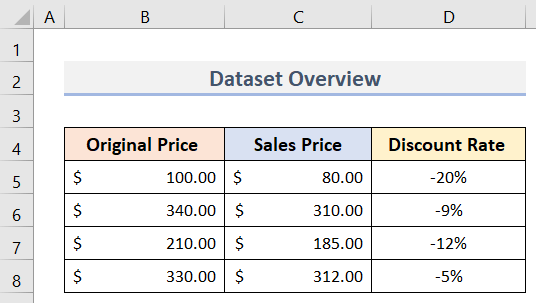
1. Tumia Mfumo wa Excel kwa Safu Wima Nzima kwa Kubofya Mara Mbili kwenye Kishikio cha Kujaza Kiotomatiki
Kwa kutumia kipanya bofya mara mbili mbinu ni mojawapo ya njia rahisi zaidi za kutumia formula kwa safu nzima. Tuseme, katika mkusanyiko wa data ( B4:D8 ) hapa chini, tumetumia fomula katika kisanduku D5 ili kukokotoa Kiwango cha Punguzo . Sasa, tunahitaji kutumia fomula katika safu nzima ya Kiwango cha Punguzo . Fuata hatua zilizo hapa chini kufanya hivyo kwa rahisi doublekubofya .
Hatua:
- Kwanza, chagua kisanduku D5 au kisanduku kilicho na fomula .
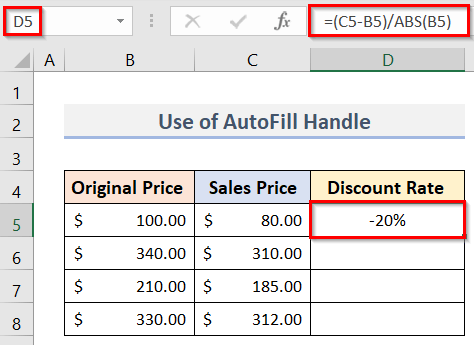
- Ifuatayo, weka kishale kwenye chini-kulia sehemu ya seli iliyochaguliwa. ( D5 ).
- Kwa upande wake, utaona alama ya kuongeza inayoitwa kishikizo cha Kujaza Kiotomatiki zana.
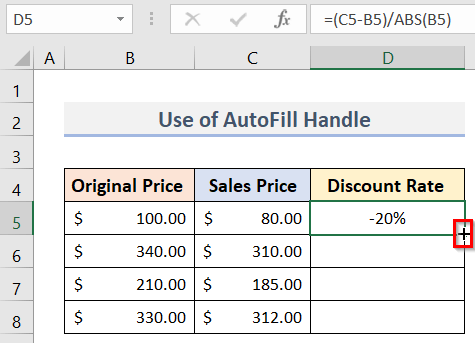
- Sasa, bofya mara mbili kwenye kushoto kitufe cha kipanya.
- Kwa hivyo, safu wima nzima ya seti ya data iliyo chini ya Kiwango cha Punguzo itajazwa na fomula.
- Hata hivyo, fomula itatumika hadi kisanduku D8 kama kisanduku kilicho karibu seli yake ni seli ya mwisho iliyo na data. Tazama picha ya skrini hapa chini.

Soma Zaidi: Jinsi ya Kuunda Mfumo katika Excel (Njia 5) 3>
2. Tumia Chaguo la Kujaza katika Excel kwa Kunakili Fomula kwenye Safu Wima Nzima
pia tunaweza kutumia fomula kwa safu wima nzima kwa kutumia Excel. Chaguo la Jaza Chini . Ili kufanya hivyo, kwanza kabisa, unahitaji kuingiza fomula katika seli juu ( D5 ) ya safuwima. Hatua za mchakato mzima ziko hapa chini.
Hatua:
- Mwanzoni, chagua kisanduku D5 ambacho kina formula . Tunaweza kuona fomula katika Upau wa Mfumo ya picha ya skrini iliyo hapa chini.
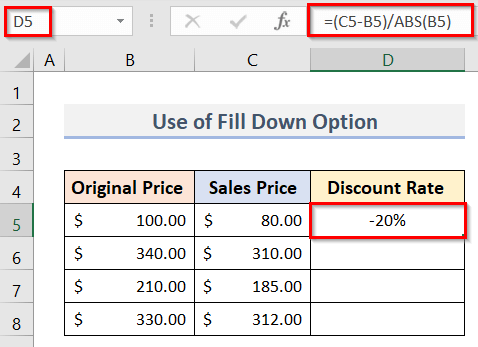
- Kisha, chagua visanduku vyote vilivyo hapa chini (pamoja na seli D5 ) ambayo unahitaji kukabidhi formula . Kwakwa mfano, tumechagua masafa D5:D8 .
- Inayofuata, nenda kwenye Nyumbani kichupo.
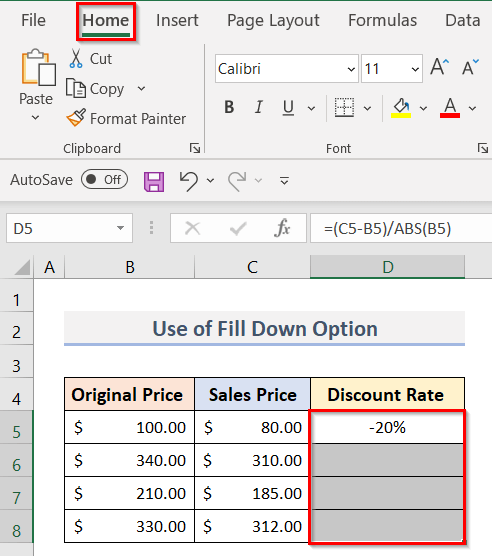
- Baada ya hapo, bofya kunjuzi Jaza kutoka kwa kikundi cha Kuhariri .
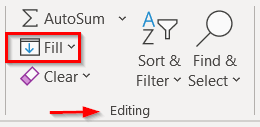
- Kwa upande wake, chagua Chini kutoka kwenye menyu kunjuzi.
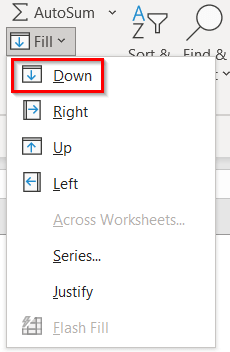
- Mwishowe, hatua zilizotangulia zitachukua fomula kutoka seli D5 na ijaze katika seli zote zilizochaguliwa (hadi kisanduku D8 ).
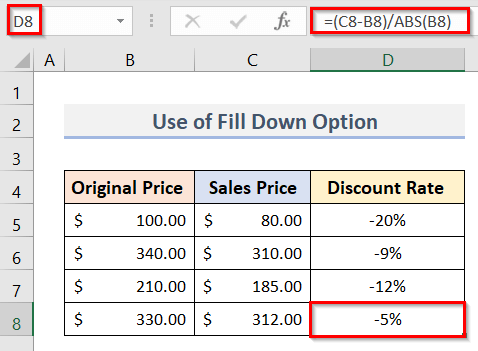
Soma Zaidi: Jinsi ya Kuunda Mfumo wa Kukokotoa Asilimia katika Excel
Masomo Sawa 3>
- Unda Mfumo katika Excel Ambayo Itaweka Neno Ndiyo (Njia 7)
- Excel VBA: Ingiza Mfumo Ukiwa na Marejeleo Husika (Njia Zote Zinazowezekana )
- Jinsi ya Kuunda Mfumo katika Excel bila Kutumia Kazi (Njia 6)
- Tumia Mbinu ya Alama na Kubofya katika Excel (Mifano 3 )
- Jinsi ya Kuunda Mfumo Maalum katika Excel (Mwongozo wa Hatua kwa Hatua)
3. Njia ya mkato ya Kibodi ya Kukabidhi Fomula a hadi Safu Wima Nzima Bila Kuburuta
Tunaweza kukabidhi fomula kwa safu nzima haraka kwa kutumia mikato ya kibodi . Hatua za jaza-chini fomula hadi safuwima zima ziko hapa chini.
Hatua:
- Kwanza kabisa, chagua kisanduku ( D5 ) kilicho na fomula .
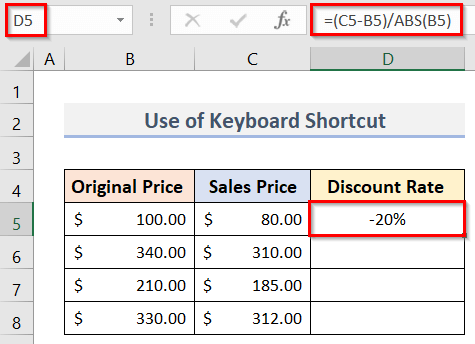
- Baadaye, chagua visanduku vyote vilivyo hapa chini (hadi kisanduku D8 )ambamo ungependa kutumia fomula (pamoja na seli D5 ).
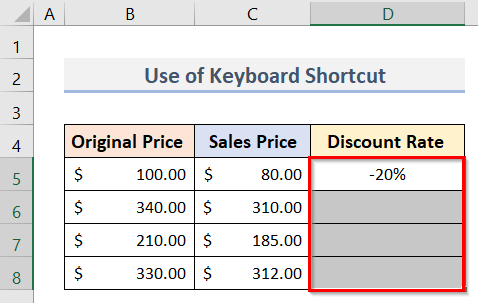
- Kwa hivyo, bonyeza kitufe cha D huku ukishikilia kitufe cha Ctrl .
- Kwa hivyo, fomula itanakiliwa kwa visanduku vyote vilivyochaguliwa. Tunaweza kuona hilo katika picha ya skrini iliyo hapa chini.
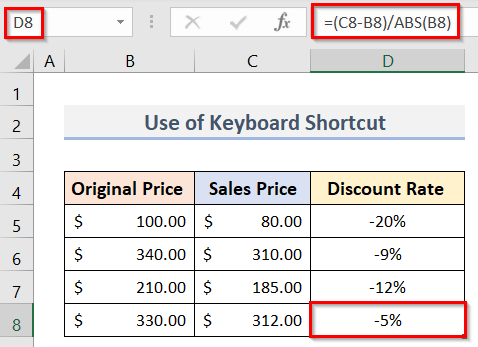
Soma Zaidi: Jinsi ya Kutumia Mfumo Uleule kwa Seli Nyingi katika Excel ( Njia 7)
4. Nakili Mfumo wa Safu Wima Nzima Bila Kuburuta na Mfumo wa Usanifu wa Excel
Tukichukulia, tuna seti ya data katika Excel ambayo ina jina la baadhi ya Bidhaa na Bei zao za Asili . Tunahitaji kukokotoa Faida Zinazotarajiwa za Bidhaa zote kwa kutumia fomula ya Mkusanyiko .
Tunaweza pia kutumia Mkusanyiko fomula katika Excel ili kunakili fomula kwa safu nzima.
Hatua za kufanya hivyo ziko hapa chini.
Hatua :
- Katika nafasi ya kwanza, chagua kisanduku D5 (seli juu ya safu).
- Sasa, ili kukokotoa Faida Inayotarajiwa unahitaji kuandika fomula Mkusanyiko ifuatayo katika kisanduku ( D5 ):
=C5:C8*12% 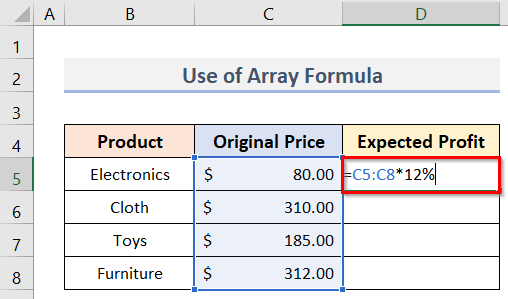
- Baada ya kubonyeza kitufe cha Enter , tutapata thamani zote za Faida Inayotarajiwa mara moja.
- Hiyo inamaanisha, fomula ya Array ilinakili kiotomatiki fomula hiyo hadi safuwima nzima .
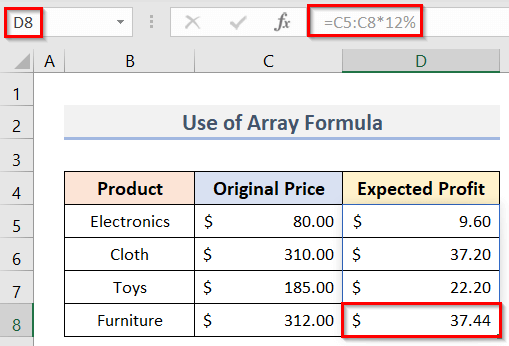
- Ili kuhakikisha, unaweza kuchagua kisanduku chochote( D8 ) katika safu ( D5:D8 ) na uangalie fomula katika Upau wa Mfumo .
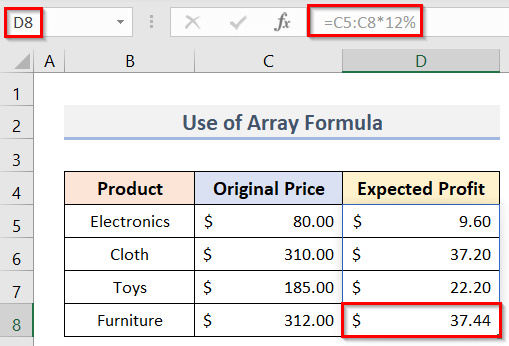
Soma Zaidi: Jinsi ya Kutuma Fomula kwenye Safu Wima Nzima Kwa Kutumia Excel VBA
5. Matumizi ya Copy-Paste Kutuma Mfumo kwenye Safu Wima Nzima
Njia nyingine ya haraka ya kutumia fomula kwa safu wima nzima ni nakili-kubandika fomula. Zifuatazo ni hatua za kutumia mbinu hii:
Hatua:
- Kwanza, nakili kisanduku ( D5 ) iliyo na fomula kwa kubofya kitufe cha C huku ukishikilia kitufe cha Ctrl .
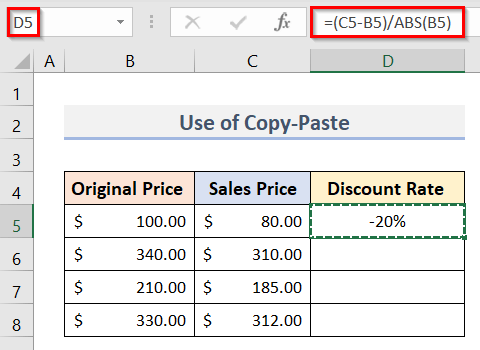
- Kwa wakati huu, chagua visanduku vyote vilivyo hapa chini ( D6:D8 ) ambapo ungependa kutumia fomula sawa.
- Kumbuka, hii wakati, tunahitaji kutenga kisanduku D5 .
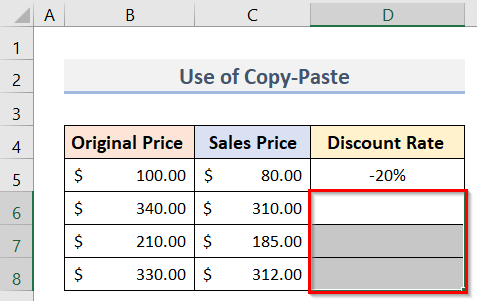
- Baadaye, ibandike kwa kubofya Ctrl + V kwenye kibodi.
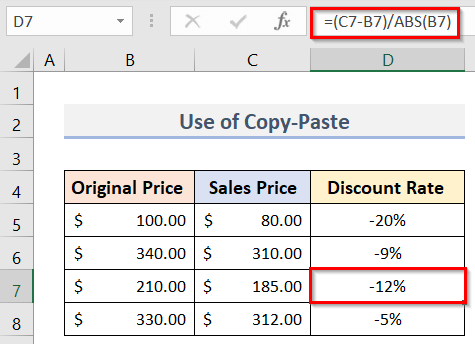
- Ikiwa hutaki umbizo lolote ya iliyonakiliwa kisanduku ( D6 ) fuata hatua zilizo hapa chini:
- Fuata hatua katika mchakato ulio hapo juu hadi unakili safu. ( D6:D8 ).
- Ifuatayo, bofya-kulia kwenye safu iliyochaguliwa .
- Kisha, bofya kwenye chaguo la Bandika Maalum .
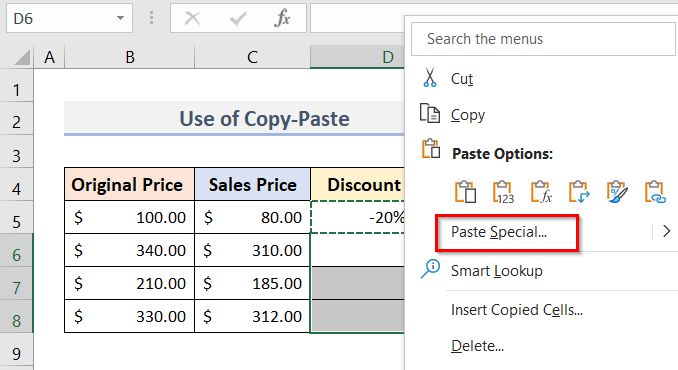
- Kutokana na hayo, dirisha la Bandika Maalum litatokea.
- Baadaye, chagua Mfumo kutoka kwa chaguzi za Bandika .
- Mwishowe, cl ick Sawa .

- Kwa hivyo, tumenakili fomula ( bila uumbizaji ) wowote katika safu iliyochaguliwa ( D6:D8 ). Tazama matokeo ya mwisho katika picha hapa chini.
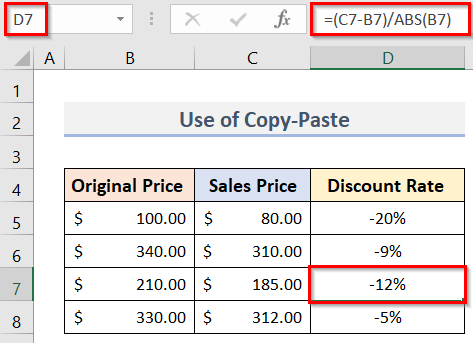
Soma Zaidi: Jinsi ya Kuunda Mfumo katika Excel kwa Seli Nyingi ( 9 Mbinu)
Hitimisho
Natumai mbinu zilizo hapo juu zitakusaidia kutumia fomula kwenye safu nzima bila kuburuta. Pakua kitabu cha mazoezi na ujaribu. Tujulishe maoni yako katika sehemu ya maoni. Fuata tovuti yetu ExcelWIKI ili kupata makala zaidi kama hii.

